1
2
3
4
5
6
7
8
9
10
11
12
| let
Source = Excel.CurrentWorkbook(){[Name="Tableau4"]}[Content],
#"Type modifié" = Table.TransformColumnTypes(Source,{{"Value", type text}, {"Email", type text}}),
#"Valeur remplacée" = Table.ReplaceValue(#"Type modifié","<","|",Replacer.ReplaceText,{"Email"}),
#"Valeur remplacée1" = Table.ReplaceValue(#"Valeur remplacée",">","|",Replacer.ReplaceText,{"Email"}),
#"Fractionner la colonne par délimiteur" = Table.SplitColumn(#"Valeur remplacée1", "Email", Splitter.SplitTextByDelimiter("|", QuoteStyle.Csv), {"Email.1", "Email.2", "Email.3", "Email.4", "Email.5", "Email.6", "Email.7"}),
#"Type modifié1" = Table.TransformColumnTypes(#"Fractionner la colonne par délimiteur",{{"Email.1", type text}, {"Email.2", type text}, {"Email.3", type text}, {"Email.4", type text}, {"Email.5", type text}, {"Email.6", type text}, {"Email.7", type text}}),
#"Supprimer le tableau croisé dynamique des autres colonnes" = Table.UnpivotOtherColumns(#"Type modifié1", {"Value"}, "Attribut", "Valeur"),
#"Lignes filtrées" = Table.SelectRows(#"Supprimer le tableau croisé dynamique des autres colonnes", each Text.Contains([Valeur], "@")),
#"Colonnes supprimées" = Table.RemoveColumns(#"Lignes filtrées",{"Attribut"})
in
#"Colonnes supprimées" |









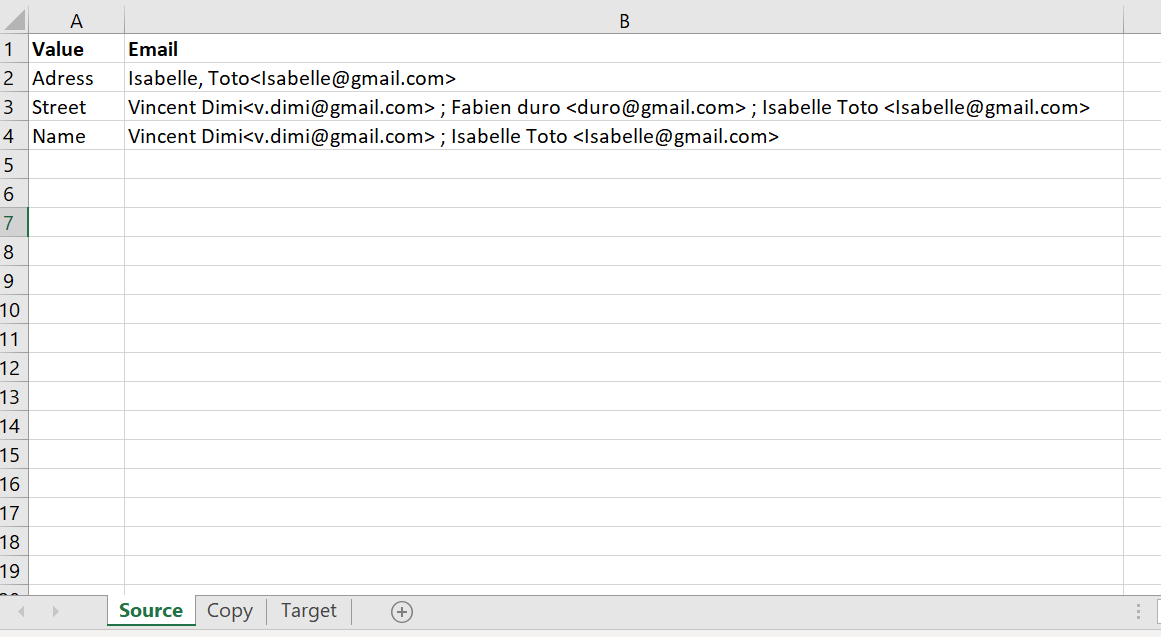
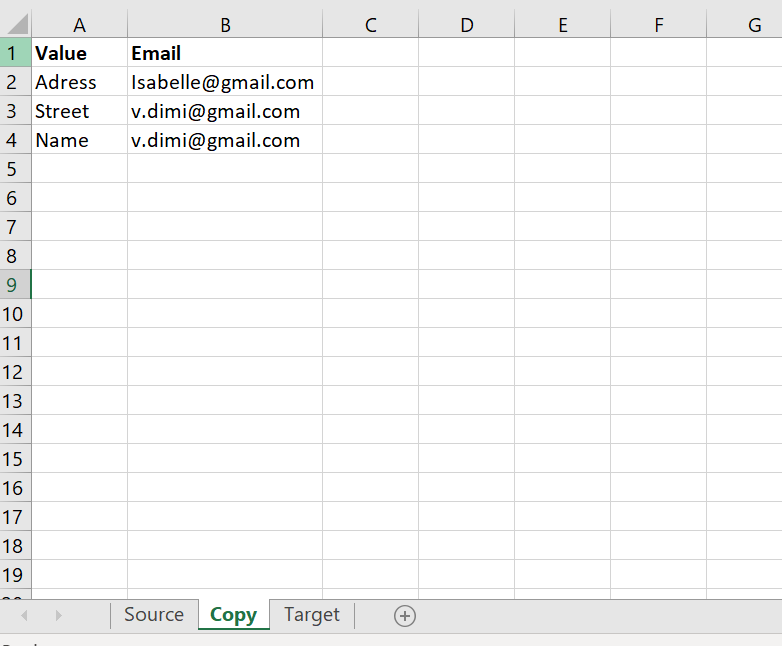
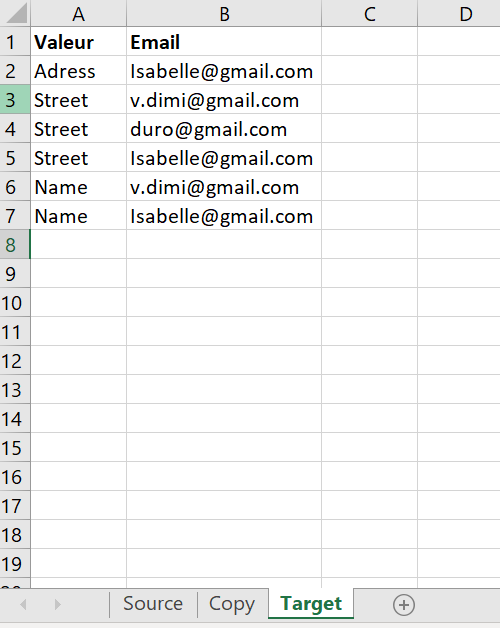
 Répondre avec citation
Répondre avec citation


 et quand la discussion est résolue, penser à cliquer sur le bouton
et quand la discussion est résolue, penser à cliquer sur le bouton 


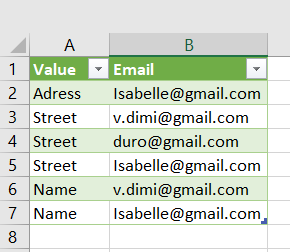

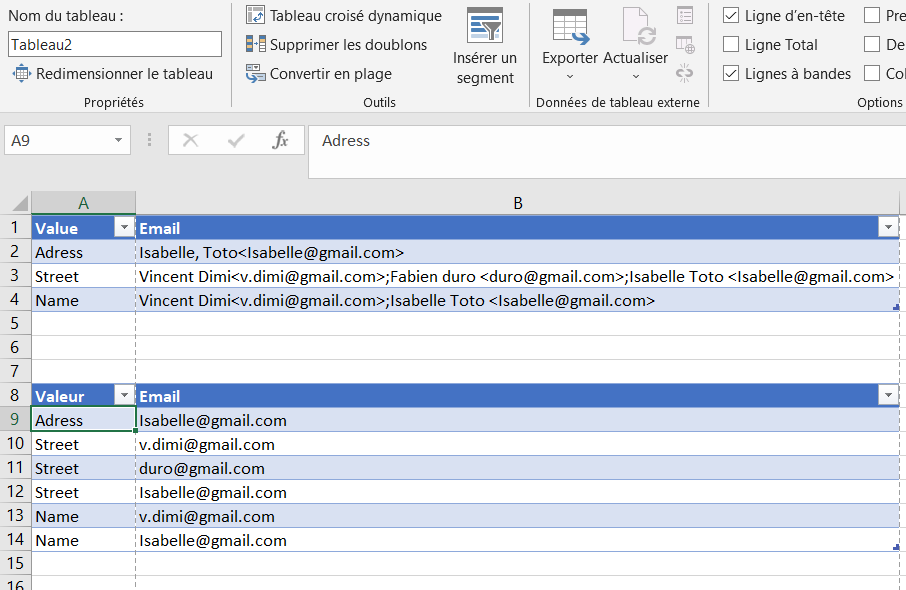
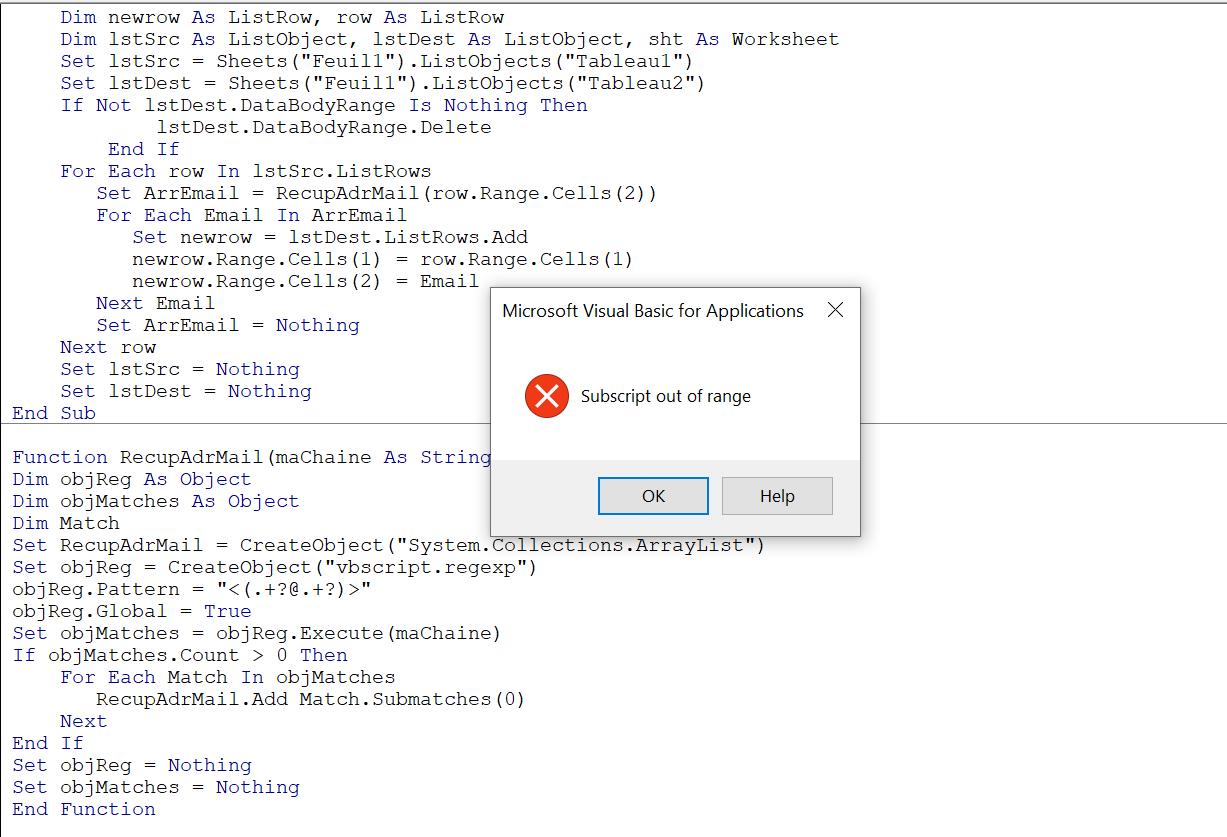
 c'est un peu normal que tu ais ce genre d'erreur dans ton classeur si tu utilises mon code dans ton classeur sans faire de modification.
c'est un peu normal que tu ais ce genre d'erreur dans ton classeur si tu utilises mon code dans ton classeur sans faire de modification.

Partager